Pentru a configura politica de grup în Windows Server 2018 R2
ajustare de poliție de gestionare și Grupul are loc prin Active Directory și este setările pentru utilizatori și PC-uri, care fac parte dintr-un domeniu.
Setările care sunt create în Politica Grupului sunt situate în obiectul politică de grup.
Există două tipuri de SE și anume locale și nu locale.
Nu sunt obiecte GP locale sunt pe un controler de domeniu și să aibă acces la ele este posibilă numai într-un mediu AD, acestea pot fi folosite numai pentru utilizatori și computere în web-site-ul, domeniul sau unitatea organizațională.
obiecte GP locale sunt stocate pe PC-ul local, iar calculatorul nu va fi doar un singur obiect GP locale, și va conține un set de opțiuni diferite disponibile în afara site-ul local.
În caz de conflict, obiectul local nu va fi suprascrisă într-un local sau parametri vor fi utilizate împreună.
Fiecare obiect este format din GP container GP și șablonul GP.
Sistemul conține două obiecte implicite de Poliție Group, acest domeniu implicit de politică și controler de domeniu.
Implicit Poliția de domeniu (privind politica de domeniu implicit) - creat ca implementarea AD server DS și conține setări care sunt aplicate toate stațiile de lucru și utilizatorii de domeniu.
Puteți crea propriile obiecte, dar atunci când creați ar trebui să fie întotdeauna conștienți de caracterul adecvat al acestor acțiuni, fiecare obiect este format din parametrii în care cele două dosare sunt:
Computer Configuration - Acest dosar conține setări care se vor aplica la PC-ul și nu contează care utilizatorul se conectează în.
User Configuration - dosar conține setări care vor fi folosite pentru a aplica utilizatorilor Microsoft, indiferent de stație de ceea ce ei sunt de lucru vor fi utilizate.
Aceste opțiuni vor avea puteri substanțiale, care mai târziu va decide soarta unui popor întreg.
Configuration Configurare foldere calculator și care utilizatorul vede două subfoldere este directorul Politici (setare de politică) - în care există o configurație politică este aplicabilă în mod unic la medicul de familie, iar folderul Preferințe (setările de preferințe) - conține o varietate de beneficii care pot fi utilizate pentru a edita aproape orice setările de registry, fișier , dosare sau orice element utilizând acest dosar, puteți configura programele care nu depind de GP.
În procesul de schimbare a setărilor de Poliție Group va veni cu diferite opțiuni, dar, în general, va trebui să alege din trei opțiuni care conduc la rezultatele prezentate mai jos:
Activat - pentru a permite intrarea de registry
Pentru persoane cu handicap - acesta este algoritmul opus Enabled, care vor fi înregistrate cu valoarea off
Neconfigurată - Această politică nu va fi înregistrată în registrul respectiv, nu pare să aibă nici o influență
Este important să se știe când să se aplice de poliție Group, dacă modificați un parametru în legătură cu setările computerului, actualizarea va intra în vigoare la pornire, dacă se aplică pentru utilizator data viitoare când se conectează.
Desigur, nu întotdeauna convenabil și avantajos să se aștepte până când computerul este repornit sau un utilizator din nou, deci implicit schimbarea schimbări de politică au loc la fiecare 90 de minute, de data aceasta, puteți schimba. Dacă doriți să rulați politica imediat, vom rula comanda: gpupdate.
Dacă aveți divizii și va fi urmat de unele filiale, prioritatea inițial ar trebui să unități prima filială după și numai după domeniu etc.
Vreau să rețineți că acest instrument este foarte complex și foarte mare, și în loc de care ar fi mai mult pentru a vorbi despre teorie, vom trece direct la configurarea
Pentru a începe, deschideți „Control Panel“
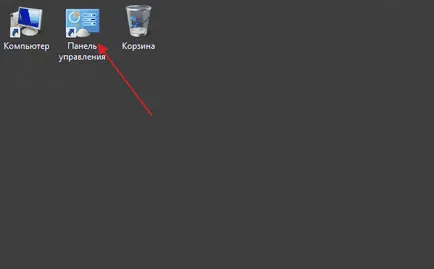
Apoi, du-te la tab-ul „Administrare“
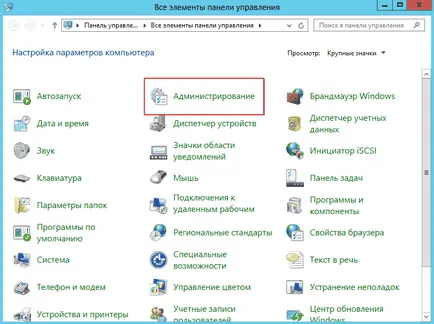
În fereastra deschisă, faceți clic pe elementul „Întreprinderea de Stat de Management“
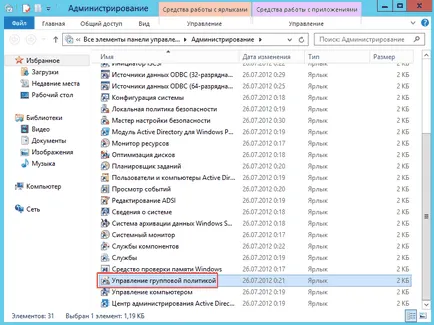
În obiecte de politică de grup, veți vedea două politica în mod implicit, acestea sunt cele pe care le vom edita. Pentru a efectua modificări, faceți clic pe Faceți clic dreapta pe „Default Politica de domeniu“ și faceți clic pe „Editare“
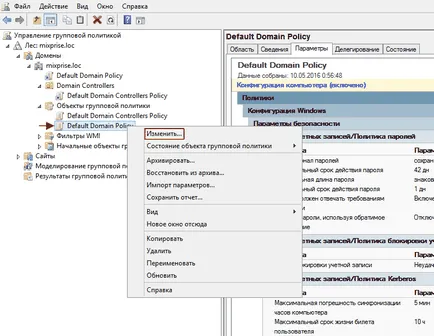
Dacă vom implementa în dosarul Politici de configurare PC vom vedea cele trei subdosare sunt: software de configurare, configurare ferestre, Administrative Templates.
Unul dintre cele mai bune exemple de cum se schimba politica privind utilizatorul este legată de modificările aduse contului. Pass: „Politicienii - Configurarea Windows - Security Settings - Politici de cont“ și a vedea există trei secțiuni pentru schimbările, să spunem că va modifica expune valorile în Politica parolă, așa cum se arată în figura de mai jos, toate valorile setate după cum vedeți în formă:
Mergem la „vârsta maximă parola“ și scoateți bifa din „Define această setare de politică“ și apoi aplicați modificările, această funcție este necesară pentru ca utilizatorul ar fi fost în mod constant aceeași parolă
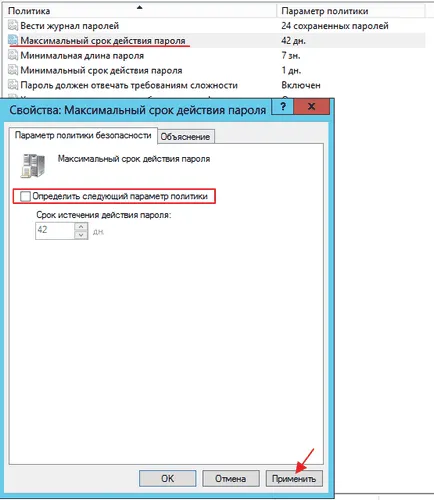
Proprietățile „Lungimea minimă a parolei“ din nou va elimina comutatorul și aplicați modificările
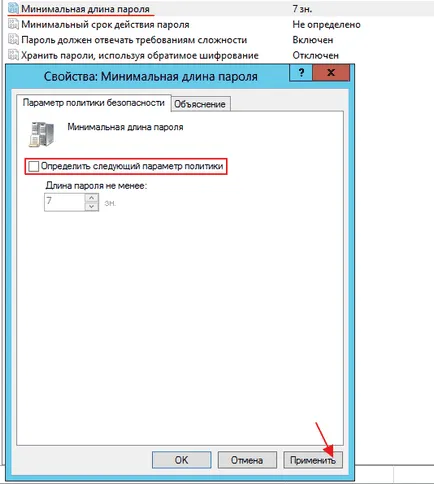
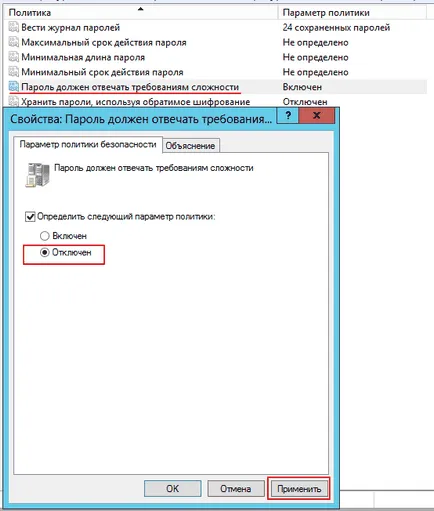
Pentru a da un alt exemplu, să presupunem că vrem să prevină ca utilizatorul să asculte orice piesa audio, acesta va fi responsabil pentru serviciul „Windows Audio“, care se află în folderul „System Services“
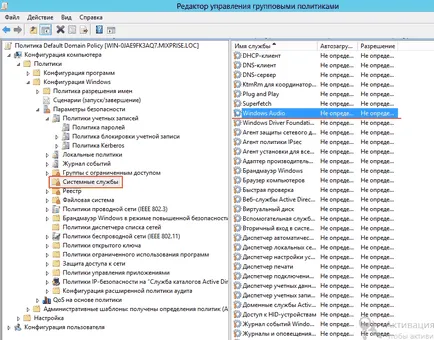
Dar, mai întâi, deschideți lista serviciilor locale de către utilizator, și se poate vedea că serviciul a rula până în prezent, în mod implicit
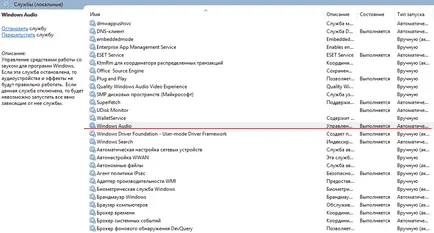
Ne întoarcem la controlerul de domeniu și de a schimba opțiunea „Windows Audio“ pentru a face acest lucru, faceți clic pe ea și du-te la RMB „Properties“
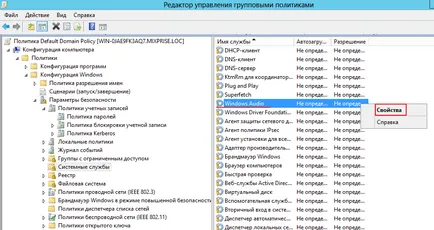
În primul rând, ne întoarcem pe caseta de selectare „Definiți această setare de politică“, în setul de modul de start „a negat“ „Aplică“
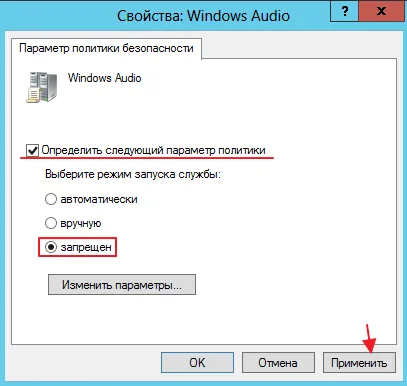
Atunci când utilizatorul reintră în serviciul trebuie să fie oprit și sunetul de funcționare nu va fi.